Як увімкнути служби за замовчуванням в Windows 10?

Якщо після будь-яких дій по оптимізації роботи служб Windows 10 ви зіткнулися з проблемами, може знадобитися відновити параметри служб в стан «за замовчуванням». Залежно від ситуації зробити це можна різними способами.
У цій інструкції докладно про різні методи відновлення служб за замовчуванням в Windows 10 і додаткова інформація, яка може виявитися корисною.
Конфігурація системи - спосіб, який може допомогти, але не відновлює первісну конфігурацію всіх служб.
Самий часто рекомендований спосіб відновлення запуску служб - використовувати «Конфігурація системи». За фактом він не відновлює тип запуску всіх служб, але в деяких випадках може спрацювати і виправити виниклі через неполадки служб проблеми, тому рекомендую почати з нього:
1. Натисніть клавіші Win + R на клавіатурі (Win - клавіша з емблемою Windows), введіть msconfig і натисніть Enter.
2. На вкладці «Загальні» виберіть пункт «Звичайний запуск» і натисніть «Застосувати».
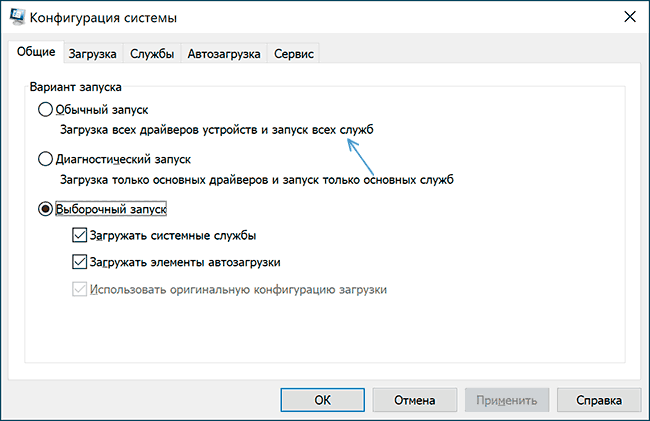
3. Перезавантажте ваш комп'ютер.
Після цього перевірте, чи була вирішена проблема.
Зверніть увагу: якщо ви знову зайдете в msconfig після перезавантаження, з великою ймовірністю ви побачите, що відмітка знову встановлена в стані «Вибірковий запуск» - це нормально і якось це виправляти не слід.
Точки відновлення - найшвидший метод відновлення роботи служб.
Якщо на вашому комп'ютері зберігаються точки відновлення і в наявності є точки відновлення, створені на момент, що передує появі проблем, це буде найшвидшим способом відновлення працездатності служб.
У разі якщо Windows 10 запускається і працює:
1. Натисніть клавіші Win + R на клавіатурі, введіть rstrui.exe і натисніть Enter. Використовуйте запропоновану точку відновлення або відзначте пункт «Вибрати іншу точку відновлення».

2. Виберіть точку відновлення на дату, коли проблема не проявила себе.

3. Запустіть відновлення і дочекайтеся його завершення.
Якщо Windows 10 не завантажуеться:
1. Якщо відображається синій екран з кнопкою «Додаткові параметри», ви можете перейти в них, а потім в додаткових параметрах відновлення системи використовувати точки відновлення.

2. Можна завантажитися з завантажувальної флешки Windows 10, перейти на другий екран програми установки і знизу зліва натиснути «Відновлення системи», потім перейти до відновлення з точки відновлення.
Тип запуску різних служб Windows 10.
На скріншотах нижче - типи запуску служб за замовчуванням для Windows 10, представлені тільки вбудовані системні служби в Професійній (Pro) редакції системи (в Домашньої деякі служби можуть бути відсутніми).











Інші методи відновлення типу запуску та інших параметрів служб на значення за замовчуванням.
Якщо будь-які методи відновлення роботи служб не дозволяють вирішити проблеми, ви можете:
Спробувати використовувати сторонню утиліту Easy Service Optimizer (мова інтерфейсу перемикається в Options - Languages). Якщо обрати вкладку «За замовчуванням» і застосувати налаштування, тип запуску служб буде відновлений.
Але: в програмі представлені не всі служби, а тільки основні.
Офіційний сайт програми - https://www.sordum.org/8637/easy-service-optimizer-v1-2/

Опція повернення служб в стан «за замовчуванням» присутній в утиліті Windows Repair All In One. Відкриваємо розділ «Repairs», а потім відзначаємо пункт скидання служб, як на скріншоті, натискаємо кнопку Start Repairs. Офіційний сайт програми: https://www.tweaking.com/content/page/windows_repair_all_in_one.html

Скинути Windows 10, можна зі збереженням даних. Тип запуску служб і інші їх параметри при цьому будуть відновлені.
Додаткова інформація.
Налаштування запуску і інші параметри служб Windows 10 розташовуються в реєстрі в розділі HKEY_LOCAL_MACHINE\SYSTEM\CurrentControlSet\Services - цей розділ реєстру при бажанні можна імпортувати для редагування навіть у випадку, коли система не завантажується.В цьому розділі присутні підрозділи з іменами, відповідними «коротким іменам» служб Windows. Всередині - параметри цих служб. Тип запуску задається параметром Start , зазвичай він приймає значення 2 (автоматично), 3 (вручну), 4 (відключена).



Комментарии